オンラインと Photoshop で画像を 4K にアップスケールする包括的な方法
写真アルバムを閲覧しながら、思い出が4Kの鮮明な画質で蘇るのを想像してみてください。素晴らしいと思いませんか?すぐにそれを実現する方法を学びましょう。 画像を4Kに変換する. 画像のアップスケールについて、誰もが理解できるようにわかりやすく説明します。必要なのは、オンラインで画像を 4K にアップスケールし、家族写真や理想的な夕焼けを撮影する場合でも、Mac または Windows で写真を変換する方法を学ぶという熱意と意欲だけです。これらのテクニックは、写真の視覚的なインパクトを高めるのに役立ちます。人生を変える旅に備えましょう。この旅は、貴重な体験の見方や共有の仕方を変えます。写真の驚くべき変化が間もなく起こります。私たちがすべてのステップをガイドします。
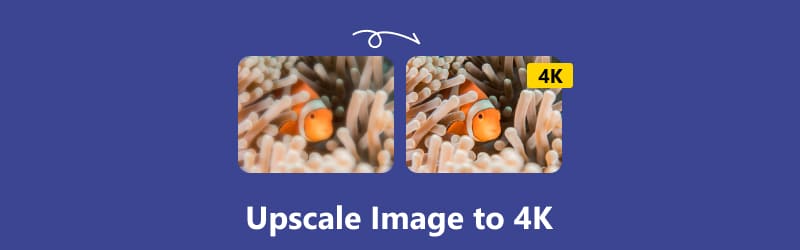
- ガイドリスト
- パート1. オンラインで画像を4Kにアップスケールする
- パート2. PhotoshopでMac/Windows上の画像を4Kに変換する
- パート3. 画像を4Kにアップスケールすることに関するよくある質問
パート1. オンラインで画像を4Kにアップスケールする
写真の 4K とは何ですか? 4K は、デジタルの世界における画像の VIP 領域です。4K は、写真やビデオを含むデジタル ファイルの解像度です。水平方向に 4,000 ピクセルを示します。これは、画像に驚くべき鮮明さと明瞭さを与える非常に高いグレードです。したがって、画像を 4K にアップスケールして、より素晴らしいものにします。次の簡単な手順に従って、画像を 4K に変換し、写真を平均的なものから傑出したものに引き上げます。
Arkthinker オンライン画像アップスケーラー (最も推奨)
これは私が最もお勧めできるものです Arkthinker オンライン画像アップスケーラー 写真を大幅に改善します!これは、写真を拡大して品質を向上させる無料のオンラインツールです。鮮やかな色と複雑な機能を試して、画像を巧妙かつ創造的に強化し、自信を持って共有できるようにする柱になります。ArkThinkerを使用すると、印刷やコピー、画面での表示、製品展示会など、さまざまな目的で写真の品質を向上させることができます。このツールを使用すると、品質を損なうことなく画像を自動的に拡大できます。複数の画像をバッチで4Kに変換するのにも簡単に使用できます。さらに、画像を復元する機能により、以前の低解像度のぼやけた画像を向上させることができます。
上記の青いリンクをクリックして、Arkthinker Online Image Upscaler に直接アクセスしてください。
オンラインで写真を撮るには、 高級写真 ボタンをクリックします。ファイルをアップロードするには、画像を選択して「開く」をクリックします。
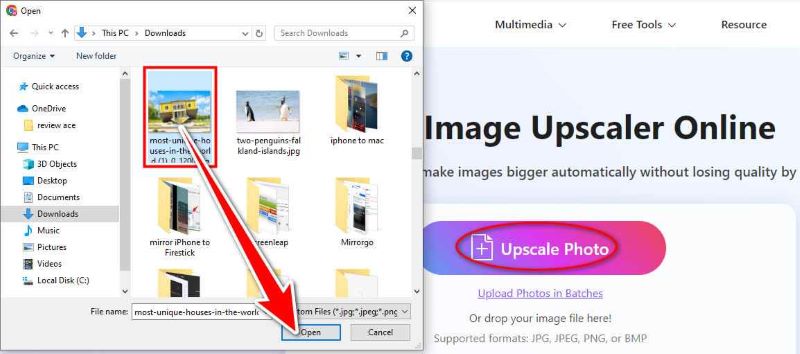
完了したら、[保存] ボタンをクリックします。これは簡単、高速、かつ効率的で、写真を 4K に変換するためだけにソフトウェアやプログラムに多額の費用をかける必要はありません。
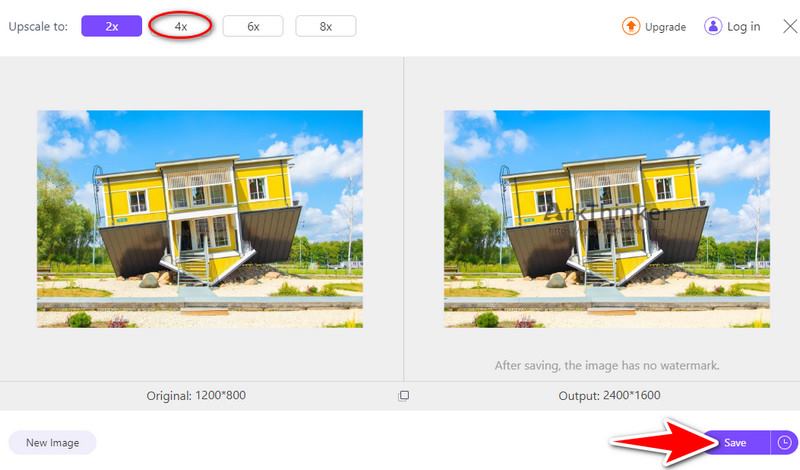
VanceAI 画像エンハンサー
VanceAI Image Enhancer は、ワンクリックで画像用の高品質 AI ソリューションを提供します。ディテールを強調し、ノイズを最小限に抑え、全体的な視覚的魅力を最大限に高めて、写真の品質を向上させます。VanceAI プラットフォームでは、写真をアップロードしていくつかの強化オプションを適用し、画像を 4K に変換できます。このツールは、印刷やオンライン製品画像など、個人および商用での使用に特に便利です。このオンライン画像強化ツールを使用すると、追加の手順を実行せずに、製品画像を自動的にピクセル化することができます。ツールの使用方法の手順から始めましょう。
ツールにアクセスするには、VanceAI の Web サイトにアクセスします。アップスケールする画像をフォルダーにアップロードし、「開く」をクリックします。
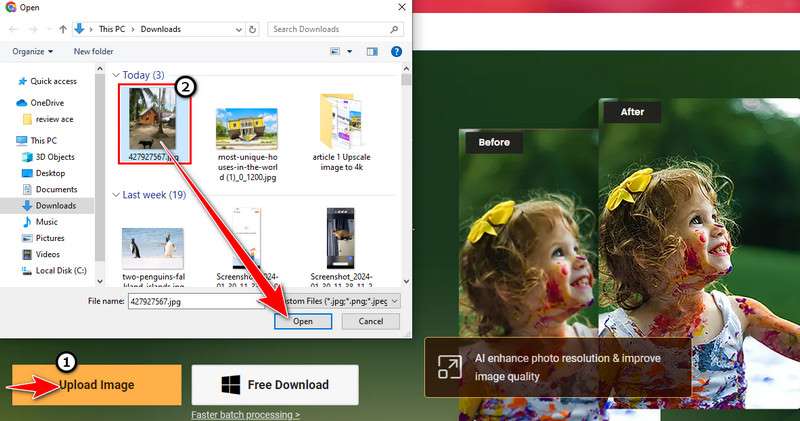
4倍アップスケールを選択して、画像を強化します。パラメータをチェックして、好みに応じてシャープネスとノイズ除去を調整することもできます。満足したら、クリックするだけです。 処理を開始この AI テクノロジーが低品質の写真を高品質の画像に変換する様子を観察できます。
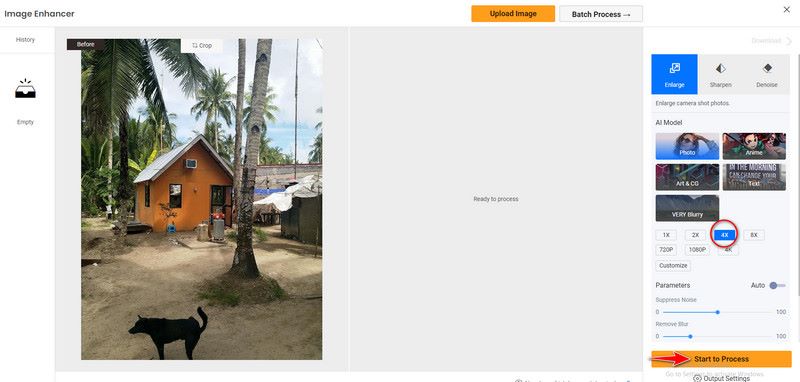
処理後、右側に結果が表示されます。保存するには、「ウォーターマークをダウンロード - 無料」をクリックするだけです。これで、時間を無駄にすることなく 4K 画像を手に入れることができます。
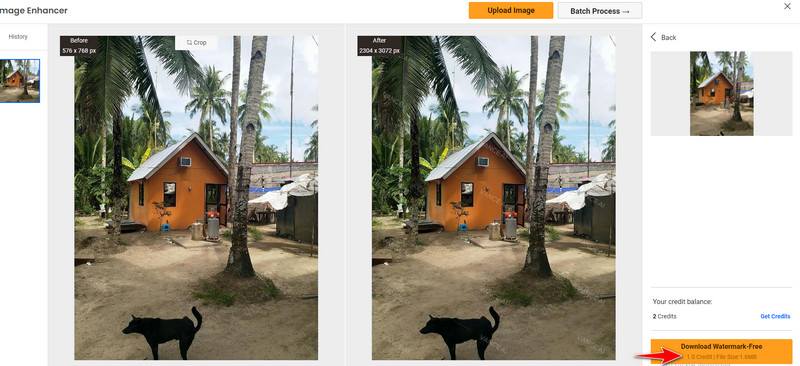
アップスケール.メディア
Upscale.media は、視覚解像度をアップスケールして向上させるツールです。低品質の JPG 写真を素晴らしい品質の写真に瞬時に変換できる使いやすいオンライン ソリューションを提供し、オンラインで画像品質を向上させる方法を示します。Upscale.media を使用して画像を 4K にアップスケールして、より優れたポートレートを作成することもできます。このツールの機能により、最先端のテクノロジーを使用して、オンラインで写真を無料で改善、シャープ化、アップサンプリング、鮮明化することができ、優れた高品質の写真を瞬時に入手できます。以下の手順に従って、このツールのインテリジェンスの威力をご確認ください。
検索バーに「Upscale.media」と入力し、画像を追加します。アップスケールする画像を選択したら、「画像のアップロード」オプションをクリックします。ファイルをアップロードするには、「開く」をクリックします。
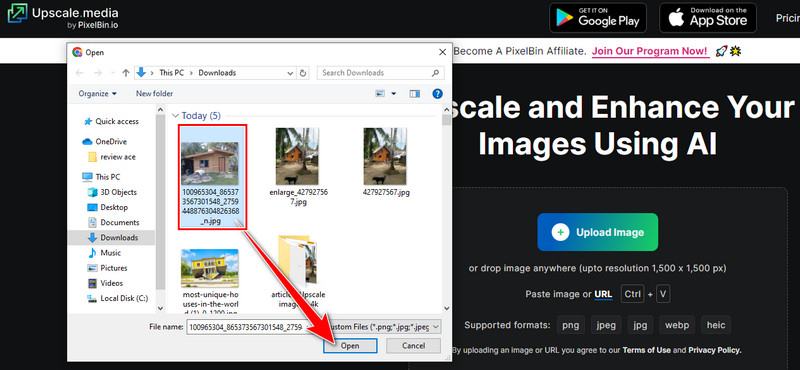
ファイルをアップロードすると、右側にアップスケール画像が表示されます。アップスケールボタンを選択すると、画像を 4 倍にアップスケールできます。より高品質の画像が必要な場合は、強化品質をオンにすることもできます。
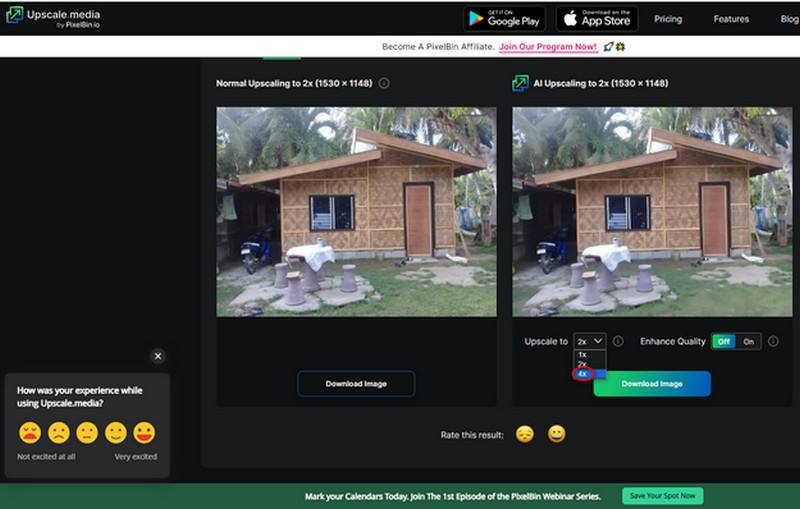
完了したら、画像をダウンロードできます。ダウンロード履歴で写真を確認してください。4K 写真を簡単にストレスなく入手できます。オンライン ツールは、多くの労力を費やす必要がないため、画像のアップスケールに非常に役立ちます。
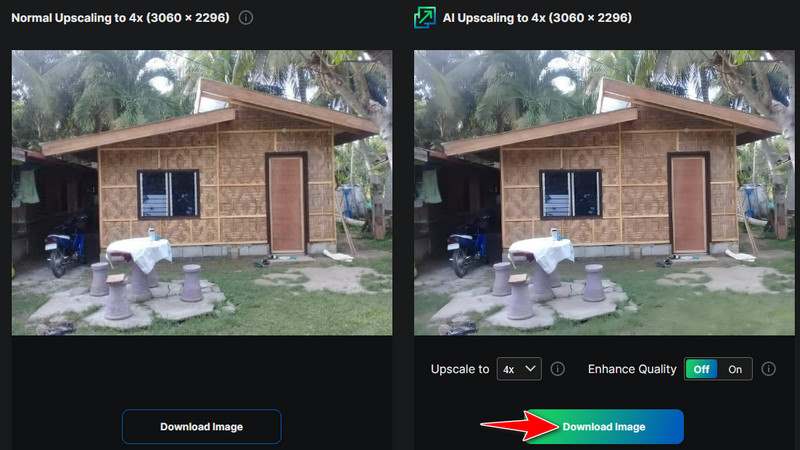
パート2. PhotoshopでMac/Windows上の画像を4Kに変換する
Adobe Photoshopは、高解像度の結果を生み出すための柔軟なツールです。写真を 4K解像度初心者からプロのユーザーまで、このソフトウェアのさまざまな機能を使用して、デジタル写真の修正、改善、操作を行っています。Photoshop には、画像の拡大とサイズ変更を行うためのすべての機能とツールがあります。ユーザーは、画像のサイズと設定を変更することで、写真を 4K 解像度の標準に合わせて拡大できます。ユーザーは、画像の品質を犠牲にすることなく、アップサンプリングする最適な方法を選択できます。その洗練されたアルゴリズムは、品質の低下を最小限に抑え、写真の特徴を維持するのにも役立ちます。ここでは、Mac/Windows で画像を 4K に変換するアップスケール イメージのクイック ガイドを紹介します。
Adobe Photoshopをダウンロードしてソフトウェアを起動します。4K解像度に変換したい画像を開きます。 画像サイズ メニューバーから画像を選択した後。
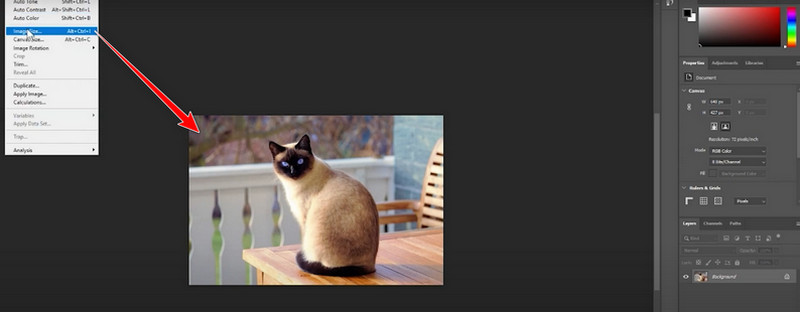
新しいウィンドウが開きます。画像のサイズを測り、解像度に 400 と入力します。すると、幅と高さが自動的に調整され、画像の解像度が 4K に設定されます。サイズ変更中に画像のアスペクト比を維持するには、縦横比を固定するチェックボックスが選択されていることを確認します。
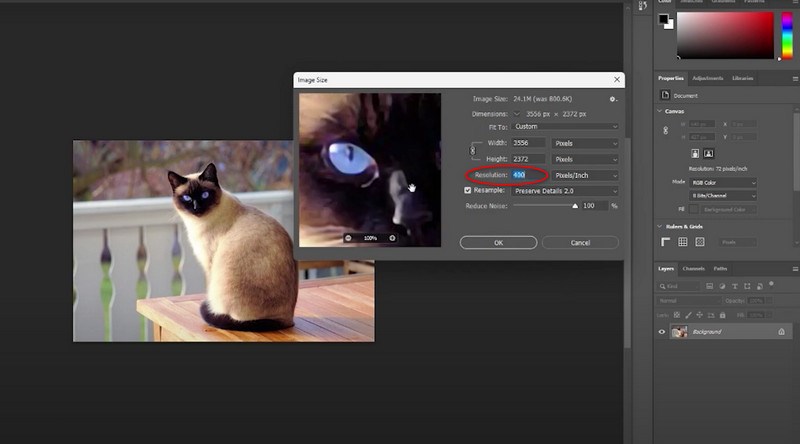
再サンプルを選択すると、画像のサイズとピクセル化が変更されます。自動を選択することもできますが、最良の結果を得るには、詳細を保持 2.0 を使用することをお勧めします。
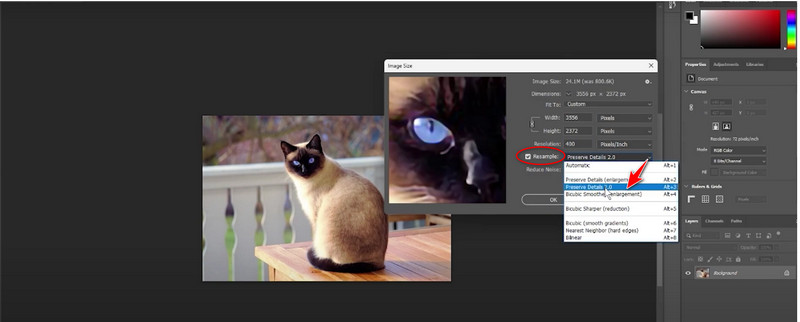
正しい寸法とパラメータを入力したら、[OK] をクリックして調整を保存し、Mac/Windows で画像を 4K 解像度にアップスケールします。これにより、最小限の労力でデバイス上の画像を向上させることができます。
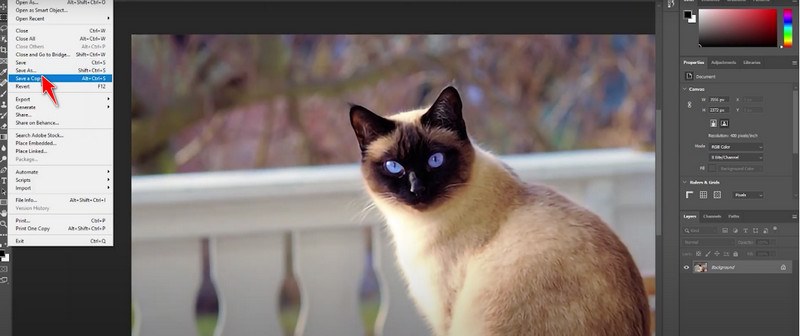
パート3. 画像を4Kにアップスケールすることに関するよくある質問
画像を 4K にアップスケールする理由は何ですか?
4K にアップスケールすると、画像の視覚品質が向上し、特に 4K ディスプレイで表示した場合に、より鮮明でシャープになります。
アップスケーリングはどのように行われますか?
アップスケーリングでは、Photoshop や Arkthinker Online Image Upscaler (最も推奨) などのさまざまなアルゴリズムとソフトウェア ツールが使用されます。これらのツールは、複雑なアルゴリズムを使用して追加のピクセルを導入し、画像の詳細を強化します。
4K 解像度は 1080p などの他の解像度と比べてどうですか?
1080p (フル HD) の 4 倍のピクセル数を持つ 4K 解像度では、より詳細で鮮明な画像が目に見えて得られます。4K 解像度では、低解像度よりも画像やビデオが鮮明でリアルに見えます。
結論
アップスケール 4K プレゼンテーション用にプロ品質の写真を作成する場合でも、ソーシャルメディア用に写真を強化する場合でも、Photoshop を使用すると、ビジュアルを次のレベルに向上できます。同時に、Photoshop は Mac/Windows で写真を微調整するための洗練されたオプションを提供します。写真を 4K に変換するには、オンライン ツールの方が便利で使いやすいです。選択したアプローチに関係なく、画像の品質や目的などの側面を考慮し、利便性とカスタマイズのバランスをとることを忘れないでください。適切なテクニックを使用すれば、写真を息を呑むような高解像度の傑出した芸術作品に変えることができます。
この投稿についてどう思いますか?クリックしてこの投稿を評価してください。
素晴らしい
評価: 4.9 / 5 (に基づく) 573 投票)
関連記事
- 画像の編集
- アニメーション GIF を編集およびトリミングする 4 つの効果的な方法
- 画像/ビデオとGIFの間で変換する10のGIFコンバータ
- あらゆるコンピュータやデバイスに適した最高の GIF 編集ツール
- デスクトップと携帯電話上の画像からGIFを作成する方法
- キャプション作成ツールを使用して GIF にテキストを追加する方法の簡単な手順
- GIF に音楽を追加: 変換後に GIF に音楽を組み込みます
- GIF Resizer: アニメーション GIF のサイズを変更するための究極のツール
- [6つのツール] GIFループ変更を設定して永久に再生する方法
- GIF カッター: 簡単かつ迅速な方法で GIF をカットする方法
- 画像から Alamy ウォーターマークを削除する方法 (100% 動作)



